本教程适用版本:WPS 365 点击免费使用
在利用PPT演示文稿制作幻灯片时,当制作完毕后,如果需要转换为图片上传到第三方软件当中,用截图功能未免太过麻烦,今天我们就来教大家,如何在PPT演示文稿当中将幻灯片输出转换为图片,一起来学习一下吧。
首先,单击工具栏【开始】下的【文件】,在下拉菜单下选择文件--另存为:
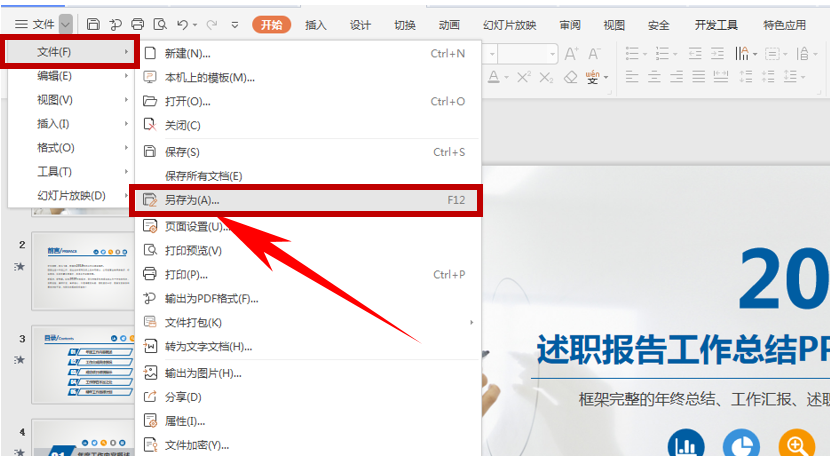 >>免费升级到企业版,赠超大存储空间
单击另存为后,弹出另存为的对话框,选择保存路径,设置文件名称,然后单击文件类型的下拉菜单,选择JPEG文件交换格式(*jpg),选择完毕后,单击保存:
>>免费升级到企业版,赠超大存储空间
单击另存为后,弹出另存为的对话框,选择保存路径,设置文件名称,然后单击文件类型的下拉菜单,选择JPEG文件交换格式(*jpg),选择完毕后,单击保存:
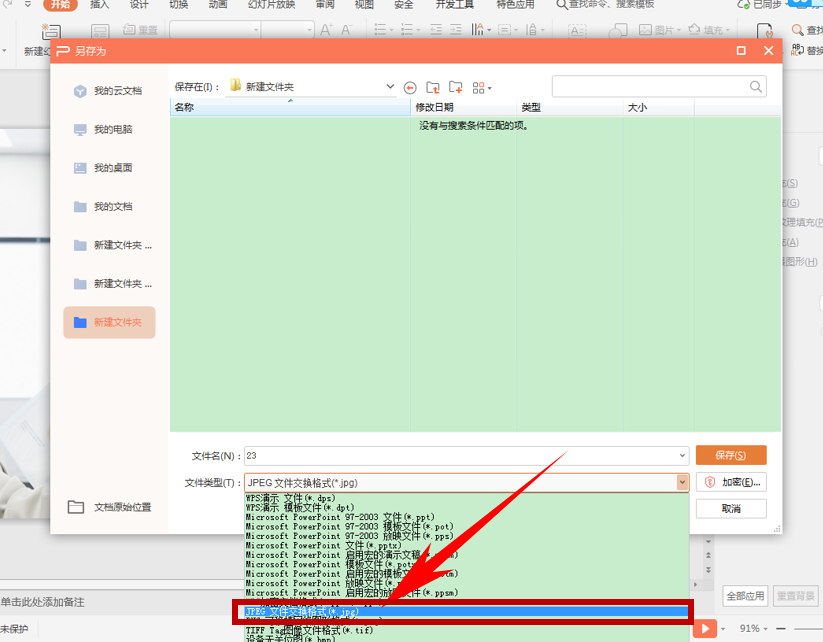 >>免费升级到企业版,赠超大存储空间
弹出对话框,提示用户转换每张幻灯片或者是仅当前幻灯片,在这里根据需要自行选择,选择仅当前幻灯片,如下图所示:
>>免费升级到企业版,赠超大存储空间
弹出对话框,提示用户转换每张幻灯片或者是仅当前幻灯片,在这里根据需要自行选择,选择仅当前幻灯片,如下图所示:
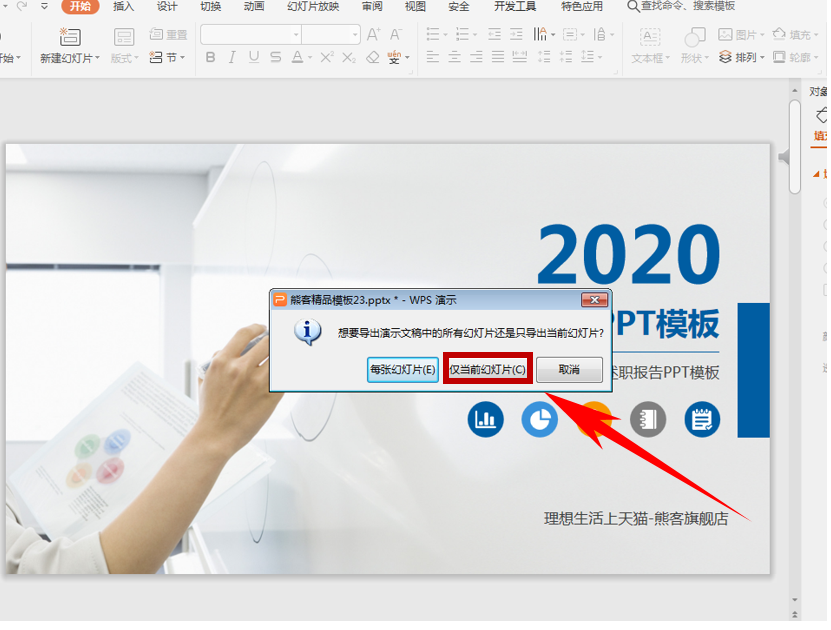 >>免费升级到企业版,赠超大存储空间
然后,我们打开刚才保存PPT的路径,就可以找到我们转换为图片的幻灯片了,如下图所示:
>>免费升级到企业版,赠超大存储空间
然后,我们打开刚才保存PPT的路径,就可以找到我们转换为图片的幻灯片了,如下图所示:
 >>免费升级到企业版,赠超大存储空间
那么,在PPT演示文稿当中,将幻灯片转换为图片的方法,是不是非常简单呢,你学会了吗?
>>免费升级到企业版,赠超大存储空间
那么,在PPT演示文稿当中,将幻灯片转换为图片的方法,是不是非常简单呢,你学会了吗?

